Hyper-V е продукт за хардуерна виртуализация на Microsoft. Тя ви позволява да създавате и стартирате софтуерна версия на компютър, наречена a виртуална машина. Всяка виртуална машина действа като цялостен компютър, работещ с операционна система и програми. В тази публикация ще ви покажем трите начина за деактивирайте Hyper-V на Windows 10.
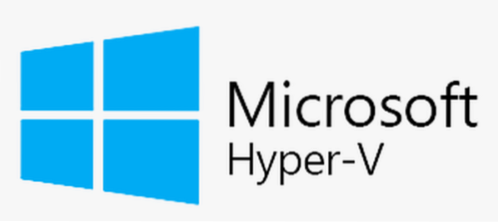
Hyper-V изпълнява всяка виртуална машина в собствено изолирано пространство, което означава, че можете да стартирате повече от една виртуална машина на един и същ хардуер едновременно. Може да искате да направите това, за да избегнете проблеми като срив, засягащ останалите натоварвания, или да предоставите достъп на различни хора, групи или услуги до различни системи.
Hyper-V може да ви помогне:
- Създаване или разширяване на частна облачна среда. Осигурете по-гъвкави ИТ услуги при поискване, като преминете към или разширите използването на споделени ресурси и коригирайте използването при промяна на търсенето.
- Използвайте хардуера си по-ефективно. Консолидирайте сървъри и натоварвания върху по-малко, по-мощни физически компютри, за да използвате по-малко енергия и физическо пространство.
- Подобрете непрекъснатостта на бизнеса. Намалете до минимум въздействието както на планирания, така и на непланирания престой на вашите натоварвания.
- Създаване или разширяване на виртуална десктоп инфраструктура (VDI). Използването на централизирана стратегия за настолни компютри с VDI може да ви помогне да увеличите гъвкавостта на бизнеса и сигурността на данните, както и да опростите спазването на нормативните изисквания и да управлявате операционни системи и приложения за настолни компютри. Разположете Hyper-V и хост за виртуализация на отдалечен работен плот (RD Virtualization Host) на един и същ сървър, за да направите личните виртуални настолни компютри или виртуални десктоп пулове достъпни за вашите потребители.
- Направете разработката и тествайте по-ефективни. Възпроизвеждайте различни компютърни среди, без да се налага да купувате или поддържате целия хардуер, от който се нуждаете, ако сте използвали само физически системи.
Деактивирайте Hyper-V на Windows 10
Можете да деактивирате Hyper-V в Windows 10 по 3 бързи и лесни начина. Ще изследваме тази тема по методите, описани по-долу в този раздел:
- Чрез контролния панел
- Чрез PowerShell
- Чрез редактора на системния регистър
Нека да разгледаме описанието на поетапния процес във връзка с всеки от метода.
1] Деактивирайте Hyper-V чрез контролния панел
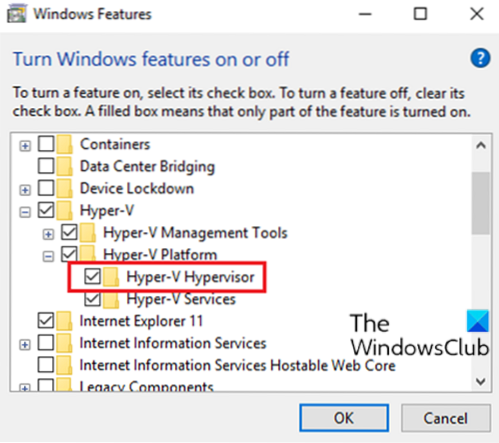
За да деактивирате Hyper-V чрез контролния панел, направете следното:
- Натиснете Клавиш на Windows + R за да извикате диалога Run.
- В диалоговия прозорец Изпълнение въведете
appwiz.cplи натиснете Enter, за да отворите Програми и функции аплет. - В прозореца отляво щракнете върху Включване или изключване на функции на Уиндоус връзка.
- Изчакайте аплетът да се запълни.
- След това разширете Hyper-V, разширяване Платформа Hyper-V,
- Изчистете Hyper-V Hypervisor или можете просто да махнете отметката от родителската папка Hyper-V.
Вече можете да излезете от контролния панел.
2] Деактивирайте Hyper-V чрез PowerShell

За да деактивирате Hyper-V чрез PowerShell, направете следното:
- Натиснете Клавиш на Windows + X за да отворите менюто Power Power.
- Докоснете A на клавиатурата, за да стартирате PowerShell в администраторски / повишен режим.
- В конзолата на PowerShell въведете или копирайте и поставете командата по-долу и натиснете Enter:
Disable-WindowsOptionalFeature -Online -FeatureName Microsoft-Hyper-V-Hypervisor
Бакшиш: При условие, че имате поддръжка на хардуерна виртуализация в BIOS / UEFI, можете да изпълните същата команда за бързо активиране на Hyper-V; просто заменете Деактивирайте с Активиране в командата.
- Процесът може да отнеме известно време. След като командата се изпълни, можете да излезете от PowerShell.
3] Деактивирайте Hyper-V чрез редактора на системния регистър
Тъй като това е операция в системния регистър, препоръчително е да направите резервно копие на системния регистър или да създадете точка за възстановяване на системата като необходими предпазни мерки.
За да деактивирате Hyper-V чрез редактора на системния регистър в Windows 10, направете следното:
- Натиснете Клавиш на Windows + R за да извикате диалога Run.
- В диалоговия прозорец Изпълнение въведете
бележники натиснете Enter, за да отворите Notepad. - Копирайте и поставете кода по-долу в текстовия редактор.
Редактор на системния регистър на Windows Версия 5.00 [HKEY_LOCAL_MACHINE \ SYSTEM \ CurrentControlSet \ Control \ DeviceGuard] "RequireMicrosoftSignedBootChain" = dword: 00000000 [HKEY_LOCAL_MACHINE \ SYSTEM \ CurrentControlSet \ Control \ DeviceGuard \ Scenarios] HKEY_LOCALSER \ System \ System \ System \ System \ \ = dword: 00000000 „Разрешено“ = dword: 00000000
- Сега щракнете върху Файл опция от менюто и изберете Запази като бутон.
- Изберете място (за предпочитане десктоп), където искате да запазите файла.
- Въведете име с .рег удължаване (напр .; Disable_HyperV.рег).
- Избирам Всички файлове от Запазване като тип падащ списък.
- Щракнете двукратно върху запазеното .reg файл, за да го обедините.
- Ако бъдете подканени, щракнете върху Изпълнение> Да (UAC)> Да> Добре за одобряване на сливането.
- Вече можете да изтриете .reg файл, ако искате.
Това е всичко за трите начина за деактивиране на Hyper-V в Windows 10!

 Phenquestions
Phenquestions


